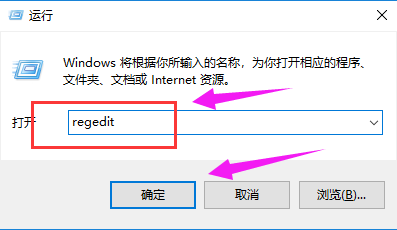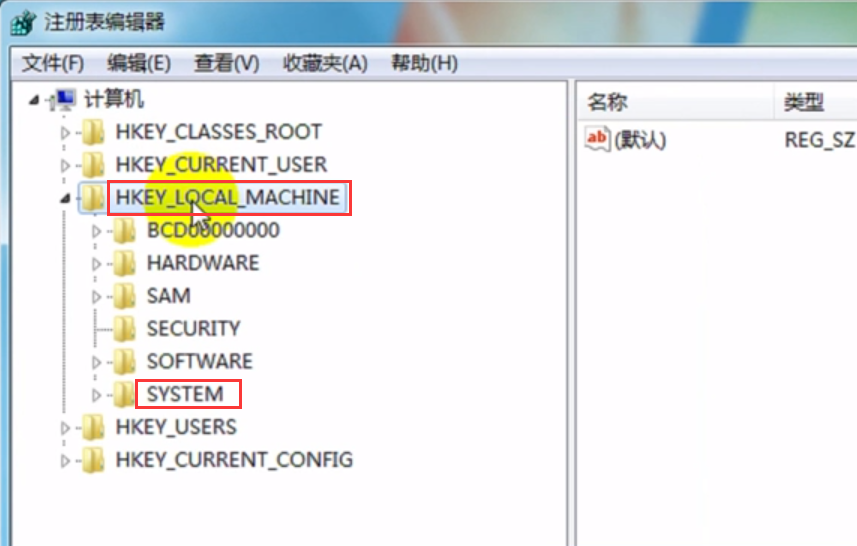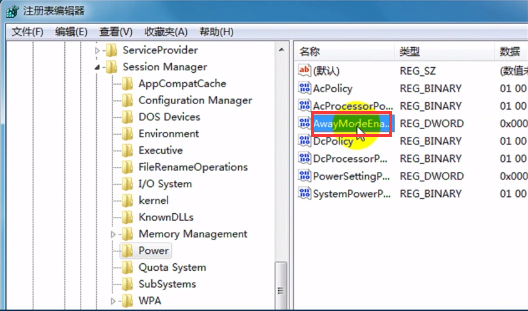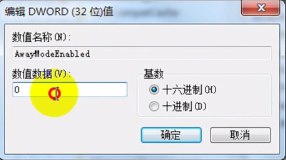首页
Win7电脑无法进入睡眠模式的解决方法
Win7电脑无法进入睡眠模式的解决方法
2022-11-28 10:40:57
来源:互联网
作者:admin
win7系统开启睡眠模式一定程度上节省电源,延长电脑的使用寿命。但由于win7系统已经不再更新了,所以很容易出现Win7电脑无法进入睡眠模式的情况。针对这一问题,小编为大家整理了Win7电脑无法进入睡眠模式的解决方法,有需要的小伙伴跟小编一起去看看吧。
Win7电脑无法进入睡眠模式的解决方法
1、按“Win + R”组合键打开运行窗口,输入“regedit”,按回车键打开注册表编辑器。
2、双击“计算机”,展开“HKEY_LOCAL_MACHINE”,选择“SYSTEM”。
3、依次展开“CurrentControlSet——>Control——>Session Manager——>Power”,然后在界面右侧找到“AwayModeEnabled”选项。
4、右键单击,菜单栏选择“修改”,将数值数据修改为“0”,单击“确定”。
以上就是小编给大家分享的Win7电脑无法进入睡眠模式的解决方法,想要了解更多内容,请关注本站,小编会持续为大家更新更多相关攻略。
精品游戏
换一批